Win10系统的Windows Audio服务未正常启动运作的处理方法
发布时间:2019-03-26 17:17:38 浏览数: 小编:wenxiang
在Win10上有个叫Windows Audio服务,是专门服务于音频设备的,如果此服务位未正常运转,音频设备及其音效将不能正常工作。可偏偏就有Win10用户遇到了这种情况,到本站问小编该如何设置,才可以让Windows Audio服务重新启动呢?针对这个问题,小编已经将方法分享在下文,大家可以来学此方法去解决。
操作过程:
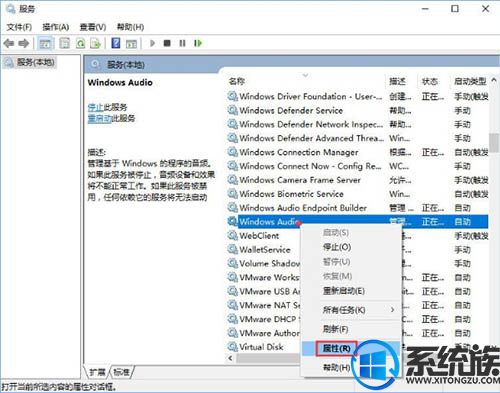

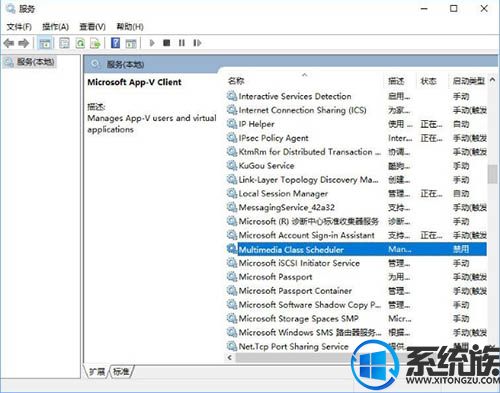
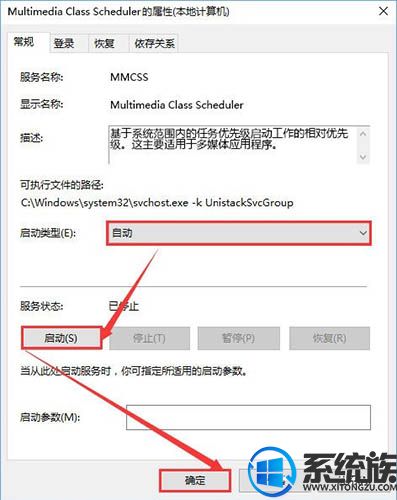
操作过程:
1、首先进入电脑中的【服务】,如图所示:
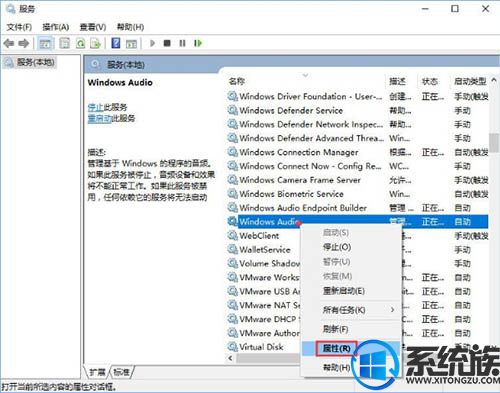
2、双击打开Windows audio属性,在“依存关系”选项卡中可以看到所依赖的3个服务名称,如图所示:

3、通过依赖组小编发现发现“Multimedia Class Scheduler”服务是禁用状态,双击打开其属性;如图所示:
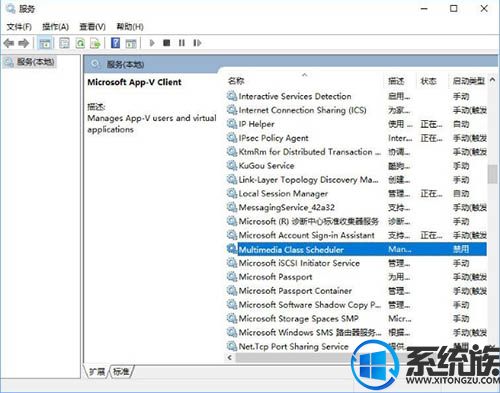
4、把“启动类型”设置为“自动”,点击确定,之后就启动按钮就可以点击了,将该服务打开即可。如图所示:
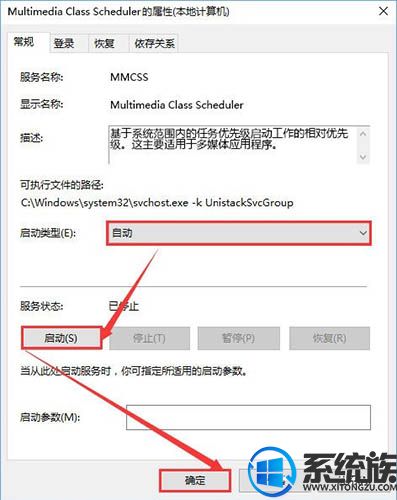
5、同时我们将其他依赖服务都启用,将启动类型都设置为自动 -- 应用 -- 启动 -- 确定 即可!
以上就是关于Win10系统的Windows Audio服务未正常启动运作的处理方法,如果有不懂怎么去解决该问题的用户,可以参考本篇方法去设置,就可以将Win10系统上的Windows Audio服务恢复正常了
以上就是关于Win10系统的Windows Audio服务未正常启动运作的处理方法,如果有不懂怎么去解决该问题的用户,可以参考本篇方法去设置,就可以将Win10系统上的Windows Audio服务恢复正常了



















